教你如何用ps做出多重视觉立体字效果图?
1、1.点击ps软件,进入操作页面。
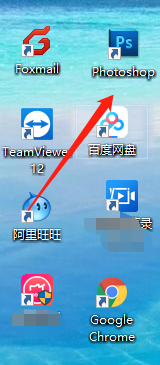
2、2.点击工具的文字编辑器,打出你所要的字。注意选择字体,颜色,加粗。

3、3.点击文字图层, 鼠标右击,选择删格化文字。这样才能进行对文字进行图片操作。
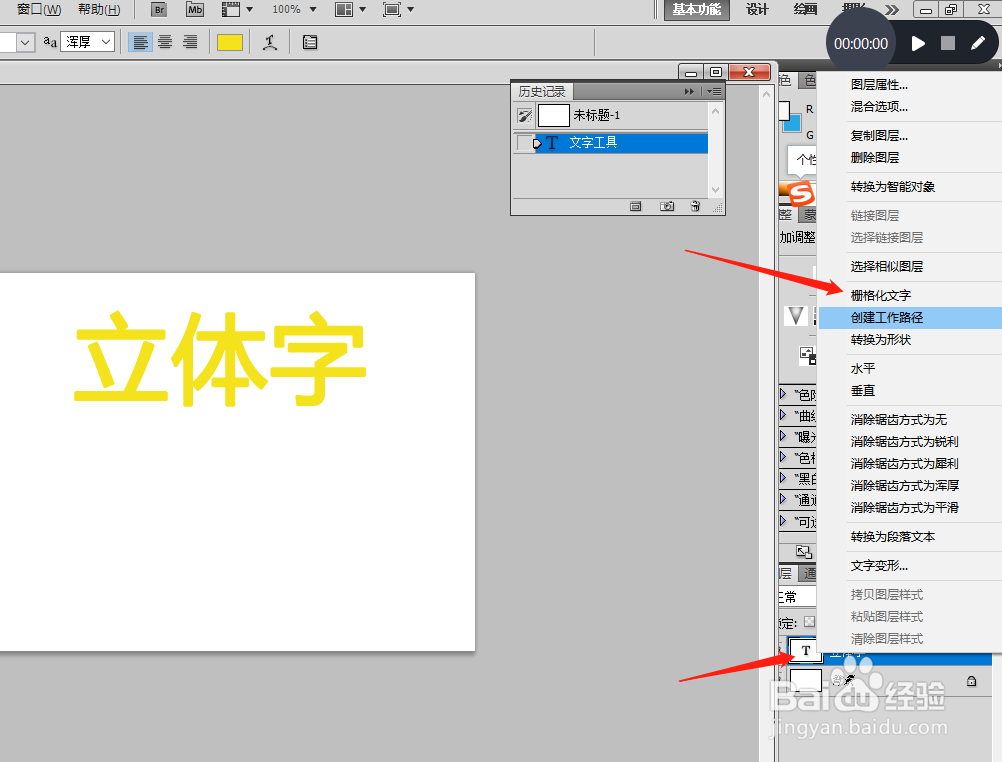
4、4.点击图层工具栏,选择“斜面和浮雕效果”。
进入选线栏目,可以调整:“深度”,“大小”,“软化”“角度”“不透明度”调整好后点击确认。

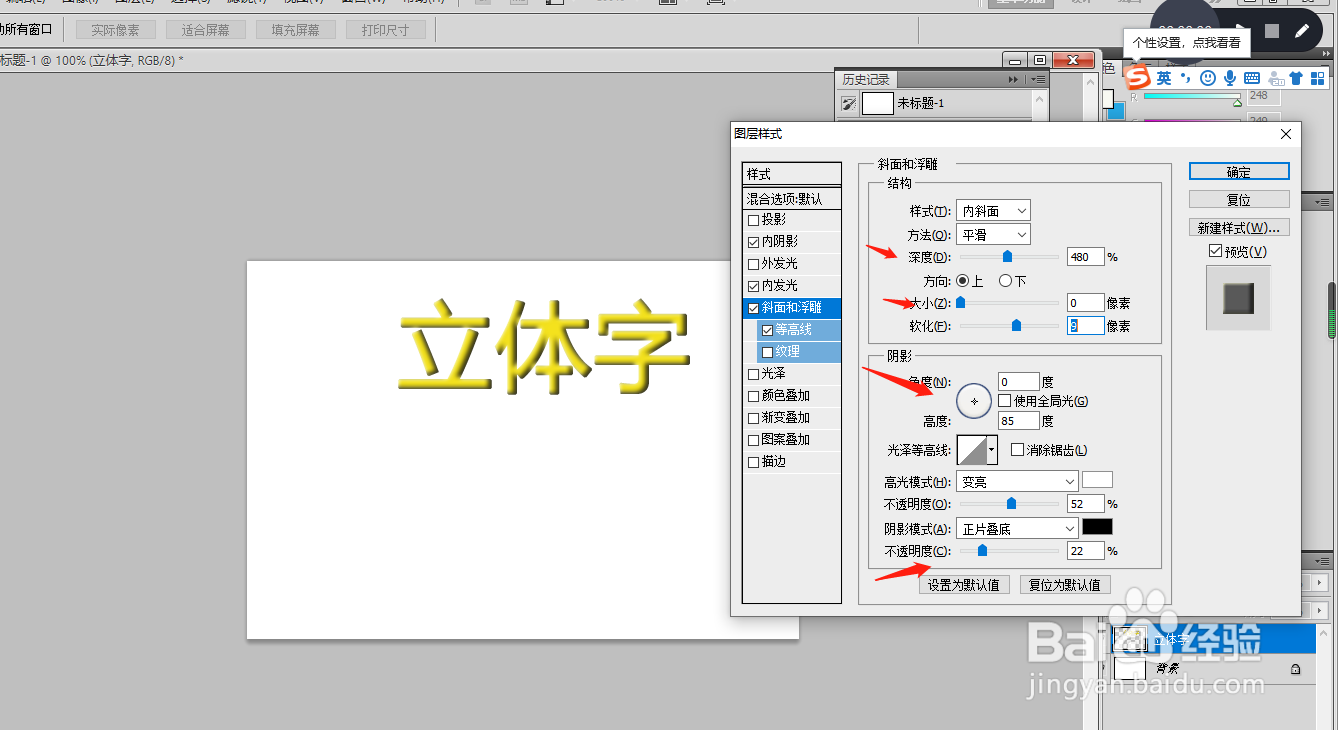
5、5.立体字处理好后,可以点击“画笔工具”选择合适的效果,进行点缀。
这里选的是42号效果,可以实现闪闪的感觉。


声明:本网站引用、摘录或转载内容仅供网站访问者交流或参考,不代表本站立场,如存在版权或非法内容,请联系站长删除,联系邮箱:site.kefu@qq.com。
阅读量:127
阅读量:194
阅读量:180
阅读量:86
阅读量:83